Vimeoからビデオをダウンロードする方法は?
Vimeoは、YouTubeやその他の有名なビデオサービスに似たビデオ共有プラットフォームです。他のビデオサービスとは異なり、Vimeoは、Pro、Plus、またはBusinessアカウントをお持ちの場合、ビデオのダウンロードオプションを提供します。ただし、無料ユーザーの場合はダウンロードするオプションはありません。いくつかの選択肢は、プラスのアカウントがなくてもVimeoビデオをダウンロードするのに役立ちます。この記事では、さまざまなプラットフォームでVimeoビデオをダウンロードするさまざまな方法を紹介します。
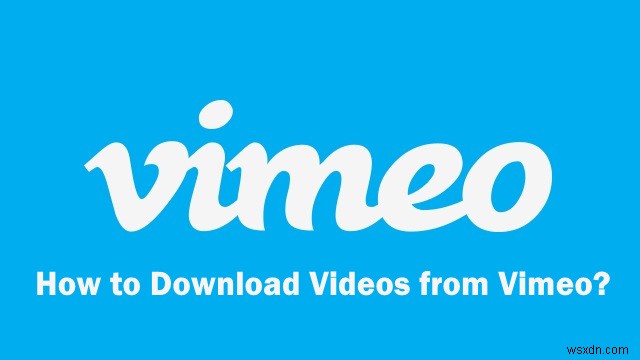
PCにVimeoビデオをダウンロードする方法
PCにVimeoビデオをダウンロードする方法はいくつかあります。ビデオを継続的にダウンロードしている場合は、サードパーティのアプリケーションを使用できます。ダウンロードオプションを提供するオンラインWebサイトを使用することもできますが、広告が表示される場合があります。 PCにVimeoビデオをダウンロードするためのすべての方法を紹介します。
方法1:サードパーティのアプリケーションを使用してVimeoビデオをダウンロードする
- 公式のGihosoftTubeGetにアクセスします サイトとダウンロード ソフトウェア。
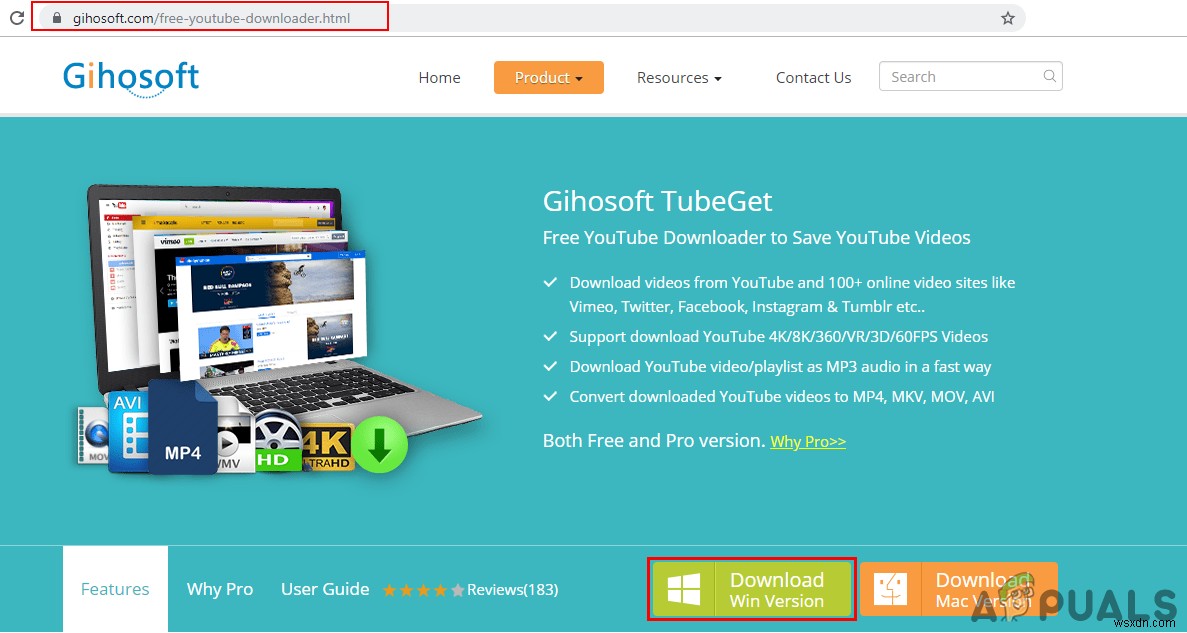
- インストール ダウンロードしたファイルからソフトウェアを開く
- 次にVimeoビデオを開きます ブラウザにダウンロードしたいもの。 URLリンクをコピーします ビデオページの。
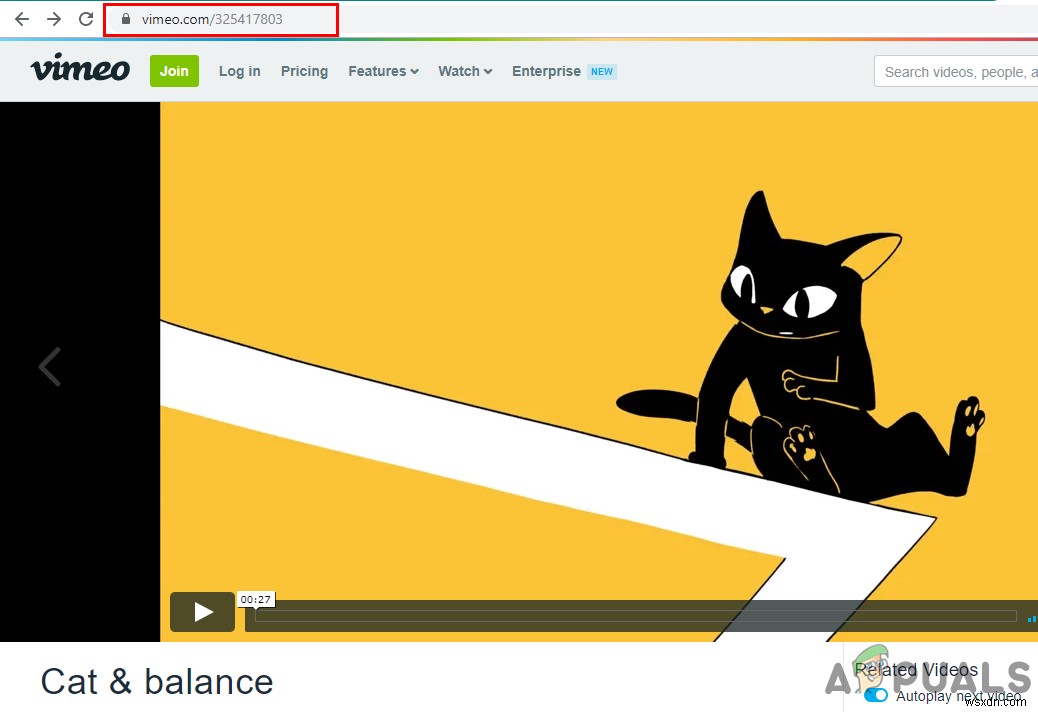
- Gihosoft TubeGetに戻ります 「+URLを貼り付け」をクリックします 」ボタンをクリックして、Vimeoビデオリンクを貼り付けます。
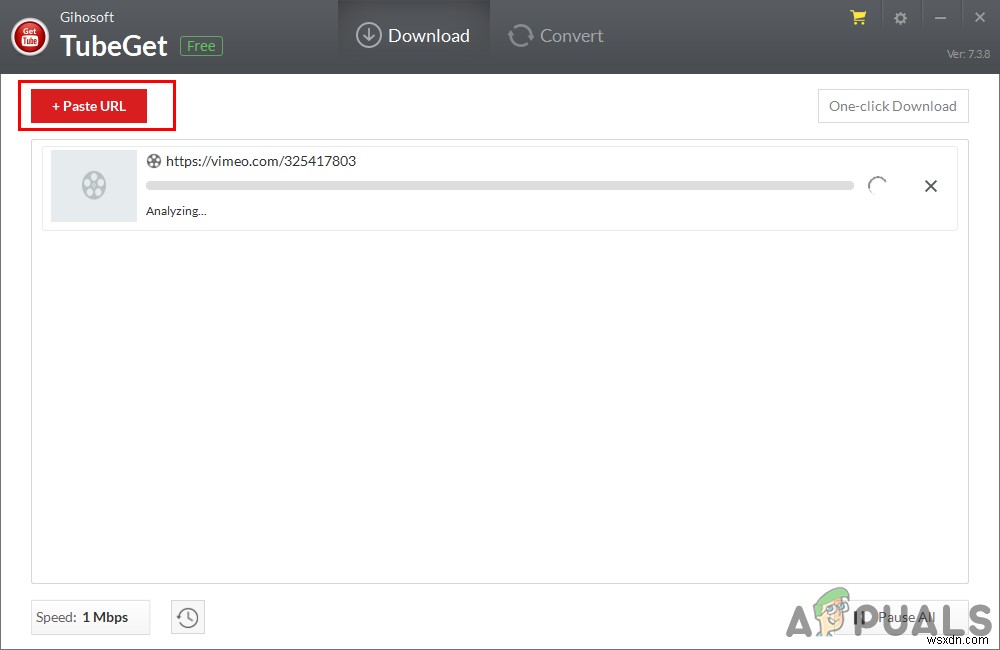
- 新しいウィンドウがポップアップし、ビデオのさまざまな品質オプションが表示されます。選択して、ダウンロードをクリックします ボタン。
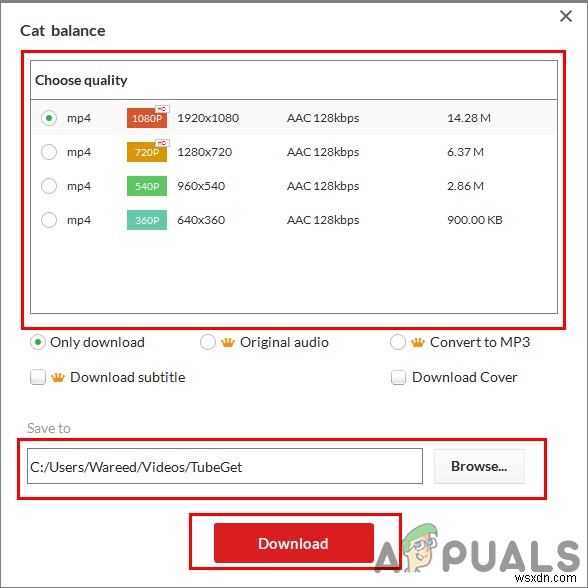
- ビデオのダウンロードが開始され、ダウンロード後、システムのビデオフォルダにあります。
方法2:オンラインWebサイトを使用してVimeoビデオをダウンロードする
- Windowsで任意のブラウザを開き、Vimeoビデオページを開きます。 URLをコピーします ページの。
- 新しいタブを開きます 次のサイトにアクセスします:ビデオグラバー
- 貼り付け URL ボックス内のビデオのを選択し、ダウンロードをクリックします ボタン。
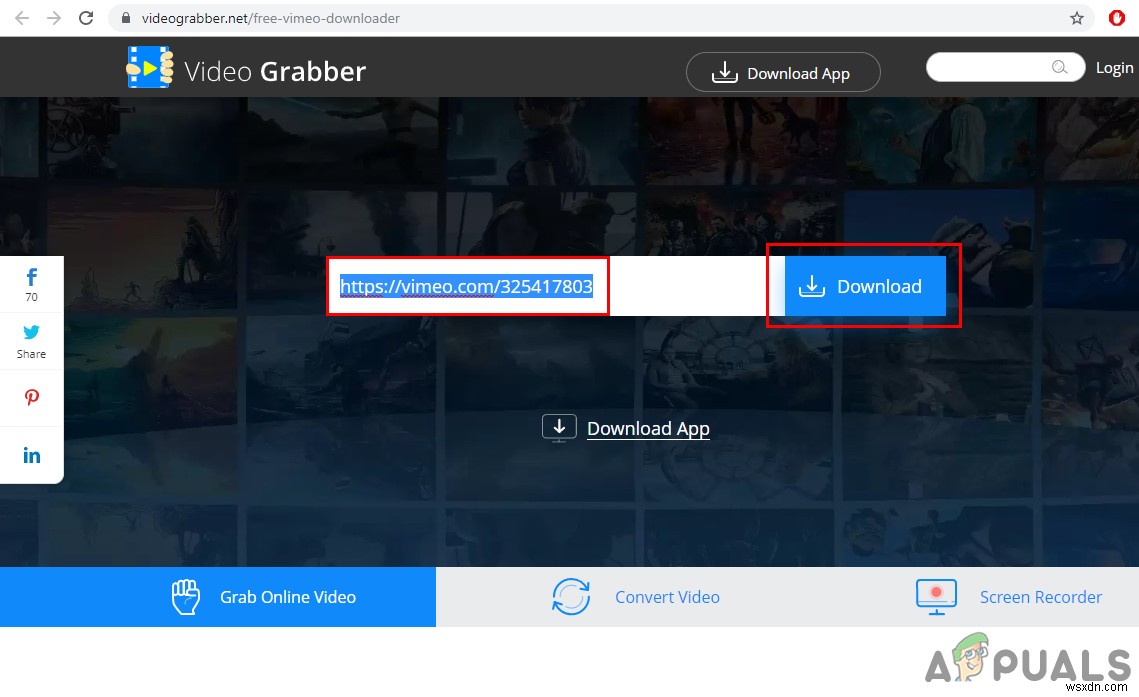
- ビデオの品質を選択するための新しいウィンドウがポップアップ表示されます。 選択 品質 ビデオをダウンロードして、ダウンロードをクリックします ボタン。
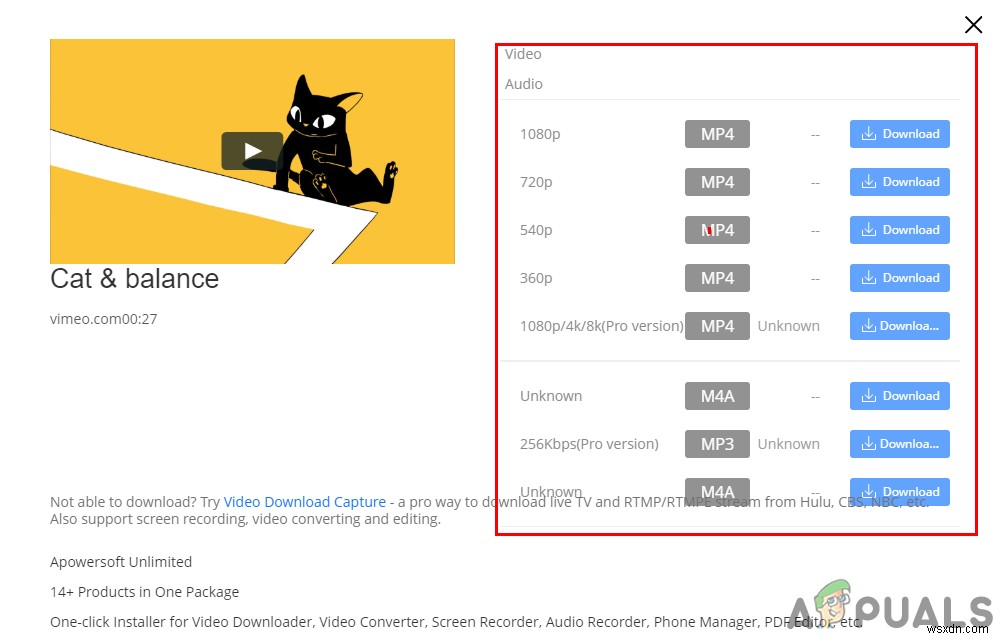
- もう一度、ビデオとプレーヤーで新しいタブが開きます。 3ドットをクリックします プレーヤーのボタンをクリックし、ダウンロードをクリックします オプション。
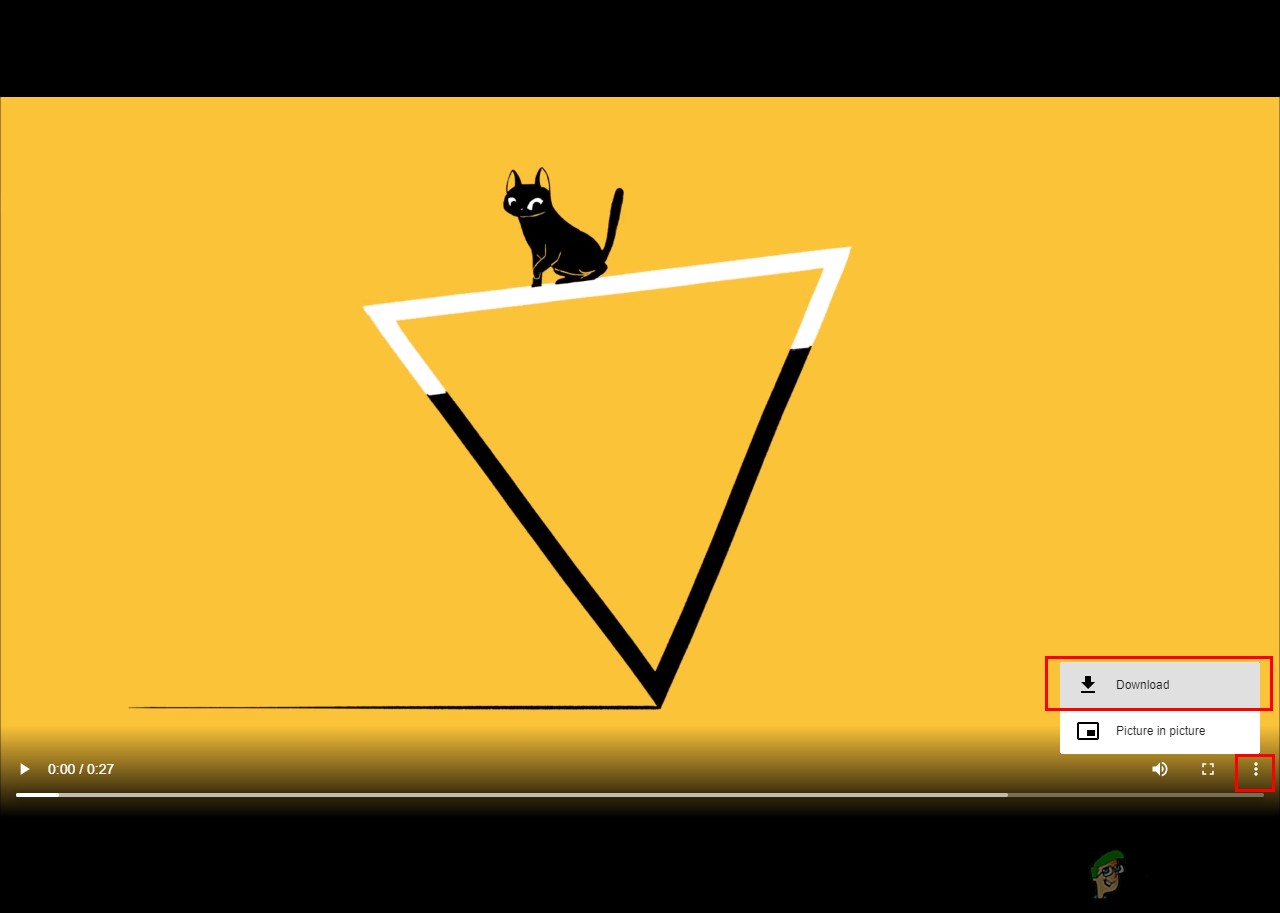
- 動画のダウンロードがシステムに開始されます。
方法3:VimeoビデオのダウンロードにGoogleChrome拡張機能を使用する
- Chromeブラウザを開きます Windowsで、拡張機能について次のリンクにアクセスします: Vimeo Video Downloader
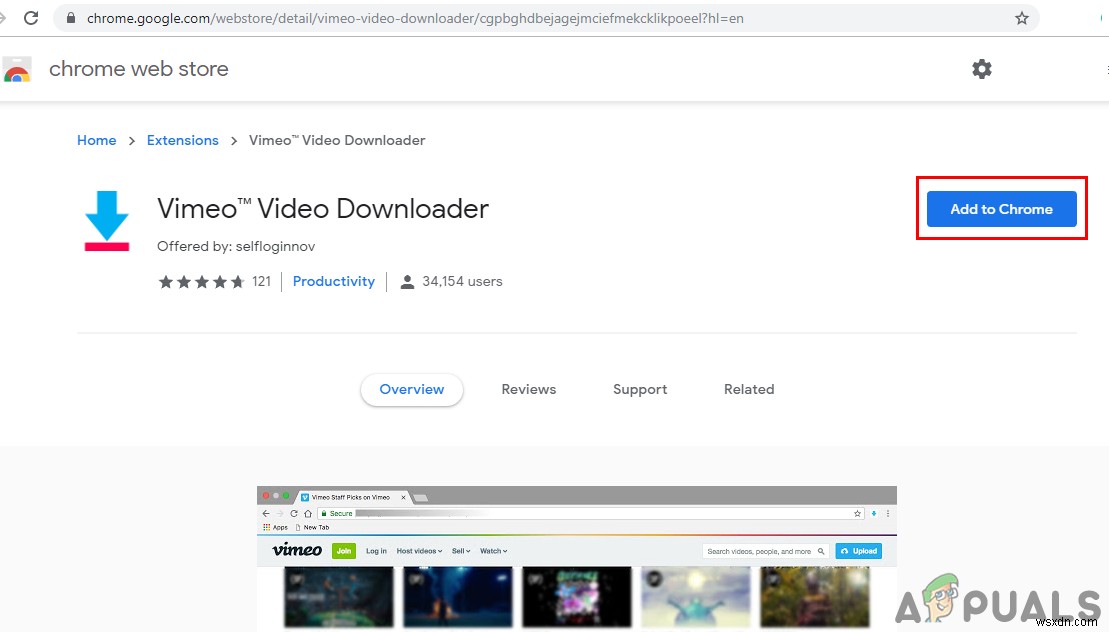
- Chromeに追加をクリックします ボタンをクリックし、拡張子を追加を選択します この拡張機能をブラウザに追加するオプション。
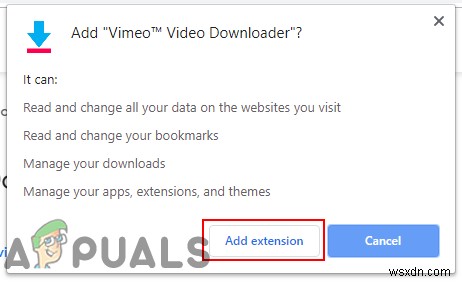
- Vimeoビデオページに移動 更新をクリックします すでに開いている場合はボタン。
- これでダウンロードが見つかります 共有ボタンの横にあるボタン。 ダウンロードをクリックします ボタンをクリックして、ダウンロードするビデオの品質を選択します。
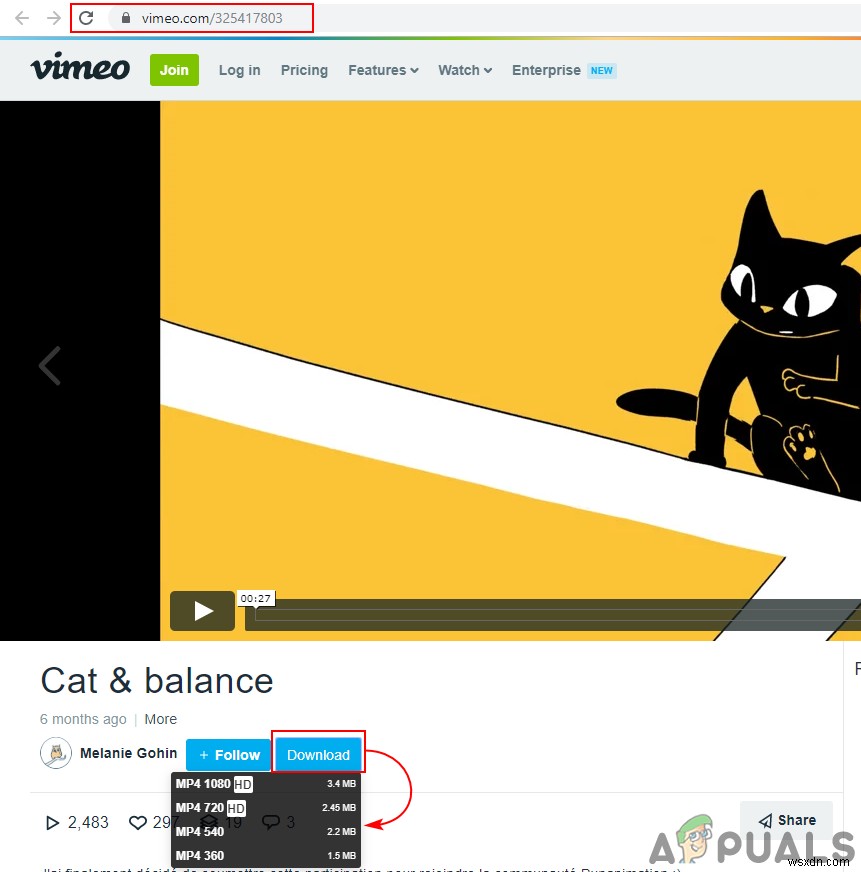
- ビデオはWindowsのデフォルトのダウンロードフォルダでダウンロードを開始します。
AndroidでVimeoビデオをダウンロードする方法
Google Playの多くの開発者は、さまざまなサービスからビデオをダウンロードするためのアプリケーションを作成しています。 AndroidでVimeoビデオをダウンロードするための多くの便利なアプリケーションを見つけることができます。 Vimeoビデオのダウンロードに問題なく使用できたVideoDownloaderALLアプリのデモを行います。
- GooglePlayストアにアクセスします ビデオダウンローダーALLをダウンロードします アプリ。
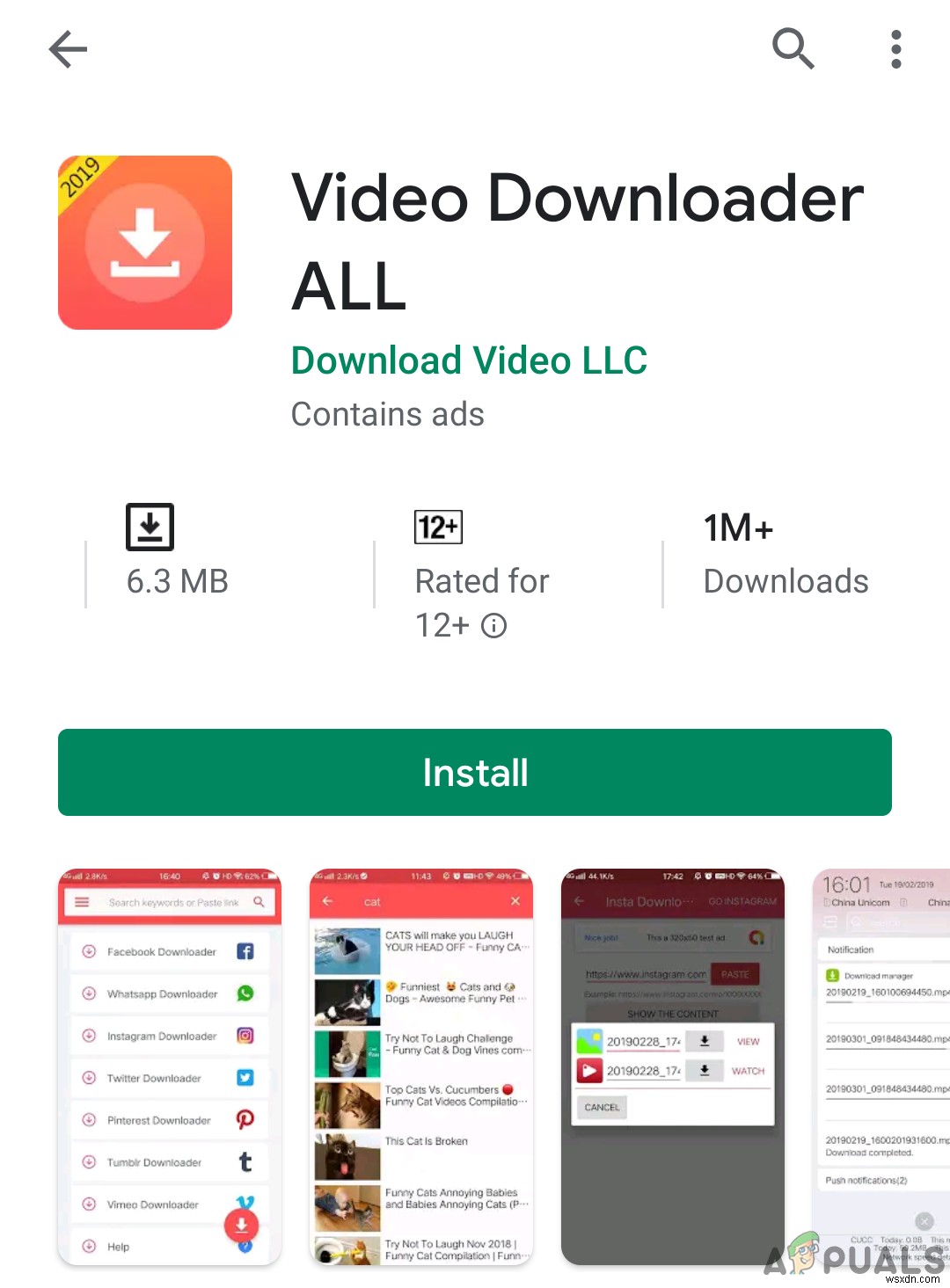
- 次にVimeoを開きます ビデオを開くか、ブラウザから開くためのアプリケーション。 共有をクリックします ボタンをクリックして、クリップボードにコピーを選択します 、ブラウザで URLをコピーするだけの場合 ビデオページの。
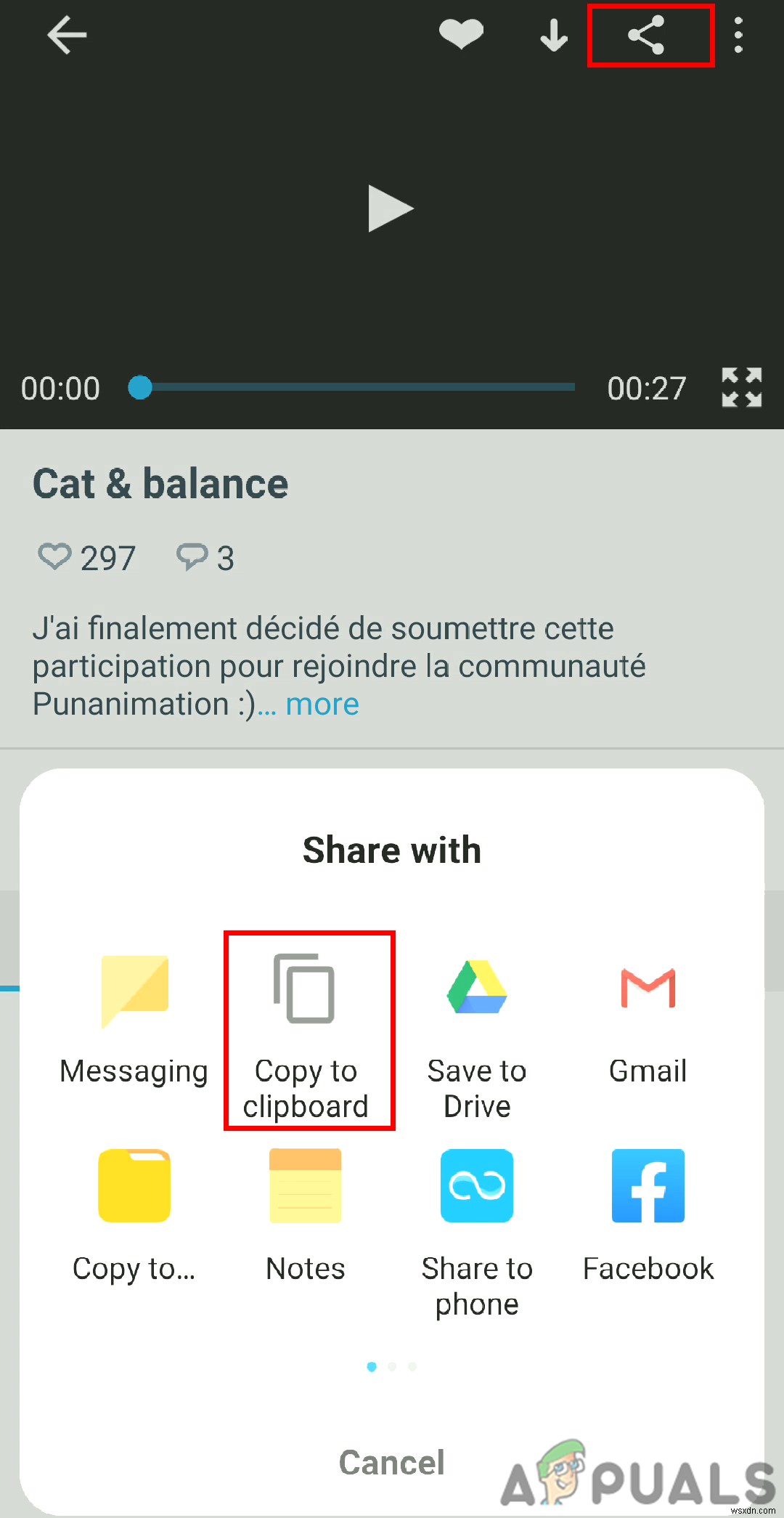
- Video Downloader ALLに移動します アプリを選択し、Vimeoダウンローダーを選択します 。 貼り付けをクリックします ボタンをクリックすると、ビデオの検索が開始され、ダウンロードボタンが表示されます。
- ダウンロードボタンのいずれかをクリックして、ビデオのダウンロードを開始します。 ウォッチをクリックすることもできます ダウンロードする前にプレビューするボタン。
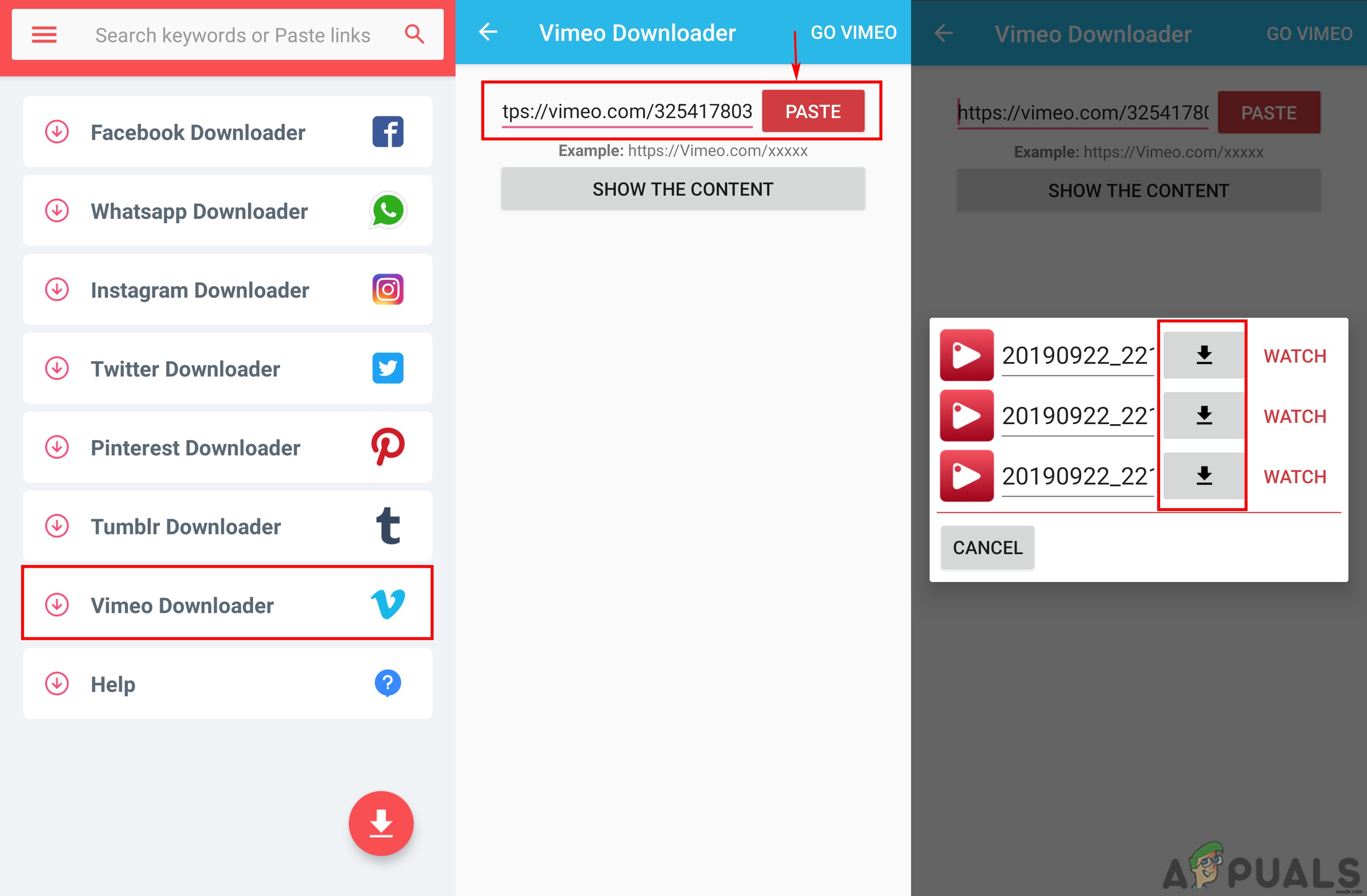
iPhoneでVimeoビデオをダウンロードする方法
iPhoneはセキュリティ上の問題のためにいくつかの機能を提供していません。ただし、ファイルマネージャーをダウンロードしてみると、さまざまなWebサイトを使用してVimeoビデオをダウンロードできます。 App Storeには、使用できるさまざまなファイルマネージャーがあります。以下に示すように、MyMediaファイルマネージャーを使用してVimeoビデオをダウンロードしています:
- AppStoreを開く iPhoneにインストールして、MyMediaファイルマネージャーをダウンロードします。 応用。
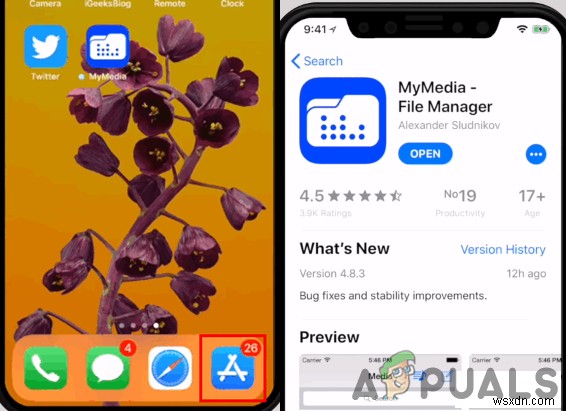
- Vimeoアプリケーションを開き、ダウンロードするビデオを検索します。
- 共有をクリックします ボタンをクリックして、URLのコピーを選択します またはクリップボードにコピー オプション。
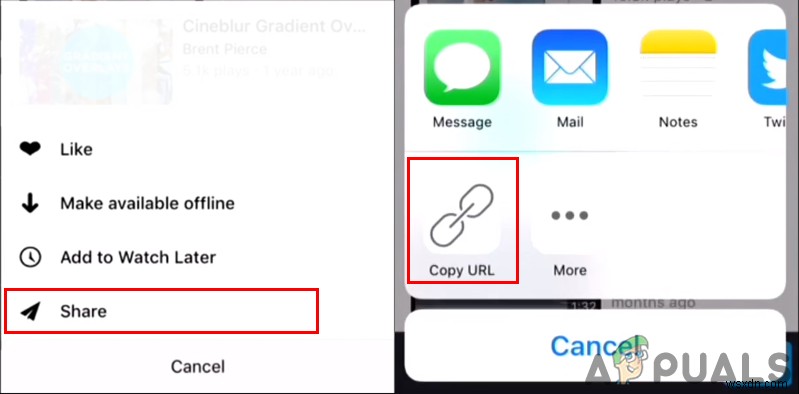
- その後、 MyMediaを開きます アプリで、ブラウザを選択します タブをクリックして、 savevideo.meを検索します ウェブサイト。
- 貼り付け VimeoビデオのコピーされたURLを選択し、ダウンロードをクリックします ボタン。別の解像度のオプションが表示されます。必要な解像度を選択して、[ダウンロード]をクリックします。 その横にあるボタン。 ファイルのダウンロードを選択します ファイル通知がポップアップするときのオプション。
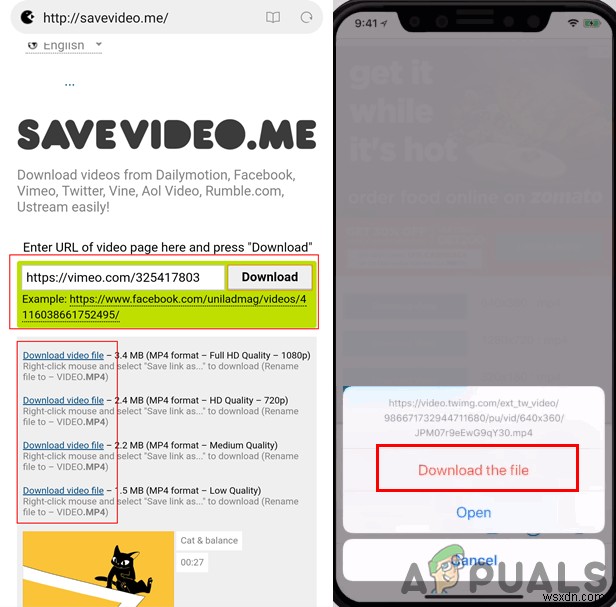
- 動画の名前を入力して、[保存]をクリックします ボタン。ビデオはメディアにあります MyMediaのタブ アプリ。ビデオをタップして、カメラロールに保存を選択します ビデオを電話ギャラリーに移動するオプション。
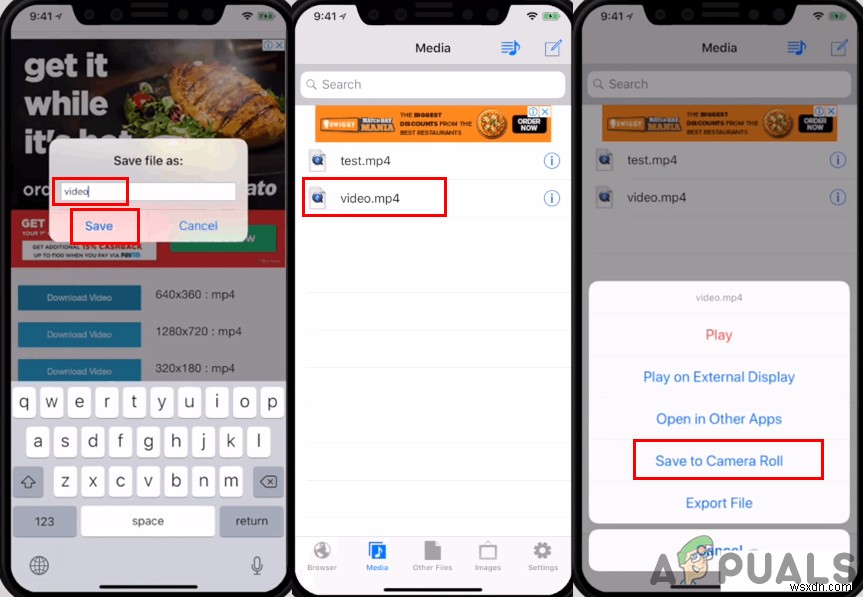
-
Android で Twitter や Instagram から動画をダウンロードする方法
ソーシャル メディアは、友人や家族と連絡を取り合うための最良の方法の 1 つと考えられています。 Twitter や Instagram のタイムラインなどのソーシャル メディア プラットフォームには、1 時間ごとに大量の写真やビデオが読み込まれます。ただし、どちらのプラットフォームでも、ユーザーはビデオ コンテンツをダウンロードできません。今見たビデオをもう一度見たい場合は、ブックマークするか、いいね!動画をダウンロードする必要がある場合は、ダウンロード アプリが必要です。 この投稿では、Android で Twitter と Instagram の動画をダウンロードする方法について説明し
-
Web サイトから埋め込みビデオを無料でダウンロードする方法
埋め込みビデオをダウンロードしてオフラインで視聴したり、他の目的に使用したりする際に問題が発生することがあります。その背後には、埋め込みビデオが通常自己ホスト型であり、HTML5、Flash ビデオなどのページで既に構築されているという理由があります。 YouTube の動画や、数回クリックするだけでダウンロードできる動画とは異なります。 埋め込み動画をダウンロードするには、無料の動画ダウンローダー、ブラウザーの支援、画面記録ツール、オンライン サービスへの URL の貼り付けなど、さまざまな方法を使用する必要があります。ここでは、埋め込まれたビデオをダウンロードして後で使用するために楽し
